Iklan
 Dengan begitu banyak perangkat lunak yang tersedia saat ini, bagaimana Anda memilih yang paling sesuai untuk Anda? Jawabannya adalah Anda mencoba perangkat lunak dari apa yang Anda temukan atau dari rekomendasi orang lain, dan berharap yang terbaik. Meskipun beberapa aplikasi mungkin baik-baik saja, aplikasi lain mungkin tidak sesuai dengan kebutuhan Anda.
Dengan begitu banyak perangkat lunak yang tersedia saat ini, bagaimana Anda memilih yang paling sesuai untuk Anda? Jawabannya adalah Anda mencoba perangkat lunak dari apa yang Anda temukan atau dari rekomendasi orang lain, dan berharap yang terbaik. Meskipun beberapa aplikasi mungkin baik-baik saja, aplikasi lain mungkin tidak sesuai dengan kebutuhan Anda.
Tetapi apa yang Anda lakukan dengan perangkat lunak yang diinstal yang tidak Anda butuhkan? Anda mencopotnya, dan beralih ke kandidat berikutnya. Tetapi masalahnya adalah, penghapusan instalasi di Windows sering kali sama dengan file sampah, kecil dan tidak berfungsi yang hanya akan memonopoli dan memperlambat sistem Anda. Mencopot aplikasi yang tidak diinginkan dari Windows sepenuhnya tidak semudah kedengarannya. Sebagian besar waktu, Anda akan memerlukan bantuan pihak ketiga Cara Memaksa Menghapus Program Windows yang Tidak Diinginkan Menggunakan IObit Uninstaller Baca lebih banyak uninstaller Revo Uninstaller Akan Memburu Bloatware Anda Baca lebih banyak seperti ZSoft Uninstaller.
Menghapus Instalasi & Lainnya
Dari pertama kali Anda membuka aplikasi, Anda dapat mengatakan bahwa ZSoft Uninstaller lebih dari sekadar uninstaller sederhana. Aplikasi ini juga menawarkan fitur-fitur lain seperti “Analisis instalasi” dan “Temp File Finder“. Antarmuka utama menyediakan Anda dengan kotak pencarian dan daftar aplikasi yang diinstal.

Untuk melakukan penghapusan instalasi standar, cukup pilih satu perangkat lunak yang diinstal dari daftar (atau lakukan pencarian), lalu klik "Copot pemasangan"Tombol.

ZSoft Uninstaller akan menganalisis aplikasi yang ingin Anda hapus instalasinya.

Ini akan membuka uninstaller resmi, atau langsung menghapus instalan aplikasi jika uninstaller resmi tidak ada.

Kemudian, ZSoft Uninstaller akan menampilkan daftar aplikasi yang dihapus dan menanyakan apakah Anda ingin mencari sisa dari program tersebut.
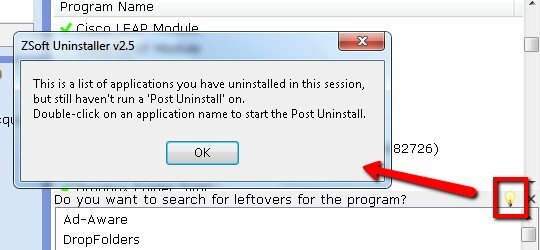
Klik dua kali salah satu aplikasi dalam daftar sisa, klik lanjut, dan ZSoft akan mencari hard drive Anda untuk sampah - biasanya dalam bentuk file sistem registry dan / atau file. Periksa yang ingin Anda hilangkan dan klik "Menghapus"Tombol.

Harap dicatat bahwa mengacaukan registri dan sistem file tidak disarankan kecuali Anda Betulkah tahu apa yang kamu lakukan. Selalu lakukan backup sebelum mengubah apa pun.
Analisis Instalasi
Mungkin metode teraman untuk menghapus instalasi aplikasi apa pun adalah dengan menggunakan data dari proses instalasi yang dipantau. Dengan asumsi bahwa tidak ada hal lain yang terjadi selama instalasi, perbedaan dalam hard drive sebelum dan sesudah proses adalah semua komponen yang diinstal. Kemudian, mencopot pemasangan akan sesederhana menghapus potongan-potongan perbedaan ini.
ZSoft Uninstaller memberi pengguna fitur pemantauan instalasi yang disebut “Analisis Instalasi“.

Anda harus menjalankan fitur ini sebelum menginstal apa pun. Pilih drive tempat Anda ingin menginstal aplikasi, dan klik “Sebelum Instalasi“.

“Analisis Instalasi”Akan melakukan pemindaian cepat drive Anda dan mencatat hasilnya.
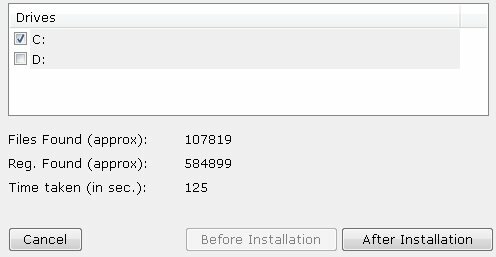
Sebelum Anda mengklik "Setelah instalasi"Tombol, Anda harus menginstal aplikasi yang ingin Anda monitor.

Setelah instalasi selesai, tekan tombol “Setelah instalasi"Tombol dan"Analisis Instalasi”Akan memindai ulang hard drive dan menyimpan hasilnya.

Beri nama instalasi terbaru Anda. Nama yang direkomendasikan adalah nama aplikasi.

Kemudian prosesnya selesai.
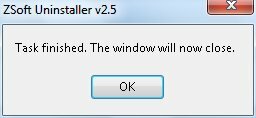
Jika Anda ingin menghapus aplikasi nanti, yang harus Anda lakukan adalah mengklik dua kali aplikasi dari daftar.
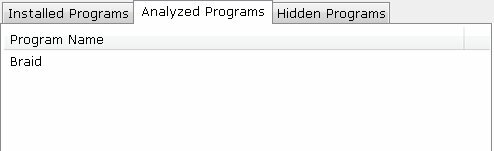
Centang ketiga kotak untuk mengonfirmasi persyaratan dan klik “Copot pemasangan“.

Kemudian semua jejak aplikasi yang dihapus itu hilang.
Fitur lainnya
Selain fitur penghapusan instalasi, ZSoft Uninstaller juga dilengkapi dengan alat lain seperti “Pencari File TMP“.

Alat ini akan mencari file sementara hard drive Anda dan memungkinkan Anda memutuskan apa yang harus dilakukan dengan sampah.
Lebih banyak alat dapat ditemukan di bawah "Alat" Tidak bisa.

Ada "Finder Folder Kosong“. Saya pikir namanya menjelaskan apa yang dilakukan fitur ini.
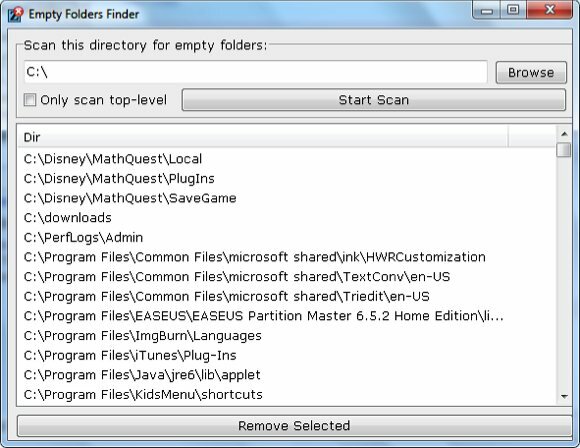
Ada juga "Manajer Startup"Yang akan membantu Anda untuk"Nonaktifkan" atau "Menghapus”Item dari daftar mulai sehingga mereka tidak bisa boot dengan sistem Anda.

Jika Anda sering menginstal dan menghapus aplikasi, Anda akan menemukan ZSoft Uninstaller sangat berguna untuk menjaga sistem Anda tetap bersih.
Sudahkah Anda mencoba ZSoft Uninstaller? Apakah Anda menggunakan uninstaller pihak ketiga atau Anda lebih suka uninstaller Windows standar? Apakah Anda tahu uninstaller alternatif lain? Bagikan pemikiran dan pendapat Anda menggunakan komentar di bawah ini.
Kredit gambar: Bonguri
Seorang penulis Indonesia, musisi yang memproklamirkan diri, dan arsitek paruh waktu; yang ingin membuat dunia menjadi tempat yang lebih baik satu posting sekaligus melalui blognya SuperSubCadaran.

